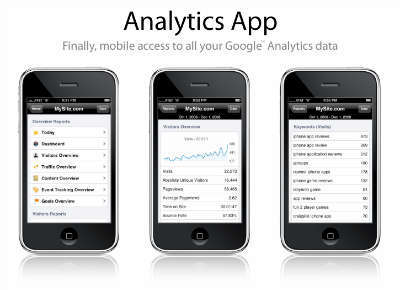
第一部分
Analytics让我们知道用户如何与我们的应用进行交互,并帮助我们做出一些决策,例如:
- 了解应用的哪些部分最受用户欢迎并集中开发些部分
- 了解应用的哪些部分较少被用到,以便重新设计或清楚这些部分
- 找到潜在的导向问题,获取更多信息等等。
所以,在应用中集成一个分析系统会使你的应用如虎添翼。
1、下载Google Analytics库
首先,我们需要从Google开发者网站上下载到所需要添加到工程的类。
2、在我们的Android工程中添加Google Analytics库
解压下载的文件,将jar文件添加到libs文件夹下,并在build路径中导入这些文件。
3、更新manifest文件
如果你的应用还没有允许以下权限,请添加下列内容:
<uses-permission android:name="android.permission.INTERNET" />
<uses-permission android:name="android.permission.ACCESS_NETWORK_STATE" />
4、更新Activity代码
所有的Activity都必须重载onStart和onStop方法,以开启或停用Analytics功能。一个很好的作法是创建一个基本Activity并让所有其他Activity继承它。现在我们需要修改这个基本activity。
@Override
protected void onStart() {
super.onStart();
EasyTracker.getInstance(this).activityStart(this);
}
@Override
protected void onStop() {
super.onStop();
EasyTracker.getInstance(this).activityStop(this);
}
5、在values文件夹下添加Analytics设置
创建一个新的文件Analytics.xml。下面的这些参数足以配置好Google
Analytics。
Analytics。
<?xml version="1.0" encoding="utf-8" ?>
<resources>
<!--Replace placeholder ID with your tracking ID-->
<string name="ga_trackingId">UA-XXXX-Y</string>
<!--Enable automatic activity tracking-->
<bool name="ga_autoActivityTracking">true</bool>
<!--Enable automatic exception tracking-->
<bool name="ga_reportUncaughtExceptions">true</bool>
</resources>
这个文档提供了更多的设置方法。
6、创建Google Analytics账户
显然,第一个配置参数需要一个跟踪id,这需要你有一个Google Analytics账户。
创建一个新的账户,将类型设置为应用。然后再输入几个简单的细节,你就会得到跟踪id, 并将其添加在配置文件中。
7、链接Google Analytics账户与Google Play开发者控制台
近期发布的新特性允许我们将这两个账号连接起来,让这两项服务相辅相成。我们只需在Administraion/Setup中启用Link Google Play应用。
接下来,我们就能获取更多用户使用我们应用的信息了。
总结
本文介绍的配置将为我们揭示访问量(新用户量以及当前访问量),位置以及一些其他的主要关于Activity的信息。
如需更多帮助,下一节会介绍如何在试图(view)中使用事件以及访问记录(例如在Fragment中),将使Google Analytics发挥更大的作用。
第二部分
上一节介绍了如何在你的安卓应用中集成Google Analytics。接下来我将要展示如何通过注册任意视图和事件的访问量来使Google Analytics的作用最大化。
如何注册视图
初始化配置只能捕捉到对Activity的访问。但是现在大部分应用都被分割成很多Fragment,所以能够获悉哪一个Fragment被加载了会非常有意义。下面的代码是必须的:
EasyTracker tracker = EasyTracker.getInstance(context);
tracker.set(Fields.SCREEN_NAME, name);
tracker.send(MapBuilder.createAppView().build());
在第二行,使用类名,或一个对查看统计数据的人更友好的名字来设置屏幕名称。
如何捕捉并触发事件
事件功能由网页分析继承而来。事件,表示用户在使用应用时进行的任意动作,需要最多4个参数:
- 类别:根据需求的不同,我们的应用被分化到不同的类别。我倾向于针对我应用中的每一部分使用单独的类别。
- 动作:事件的种类:按下,搜索,播放,停止……
- 标签(可选):标签元素被包含在动作中。它可能代表某些特定的UI组件,如按一下按钮,或者其他动态捕捉,例如进行一次搜索,此时,标签可能是由用户执行的特定的搜索构成。
- 值(可选):这个参数是一个Long型,用来给动作提供一个数值。比如,用户播放媒体文件的时间。
使用下面的代码来注册事件:
EasyTracker tracker = EasyTracker.getInstance(context);
tracker.send(MapBuilder
.createEvent(category, action, label, value)
.build()
);
根据需求以及如何使用记录信息来设置Event中参数。
结论
Google Analytics 这款强大的工具让我们了解用户如何使用我们的应用。这些信息极大的帮助我们解决用户遇到的问题,改进最常用到的部分,或启用广告活动。让Google Analytics带领你的应用走向成功!